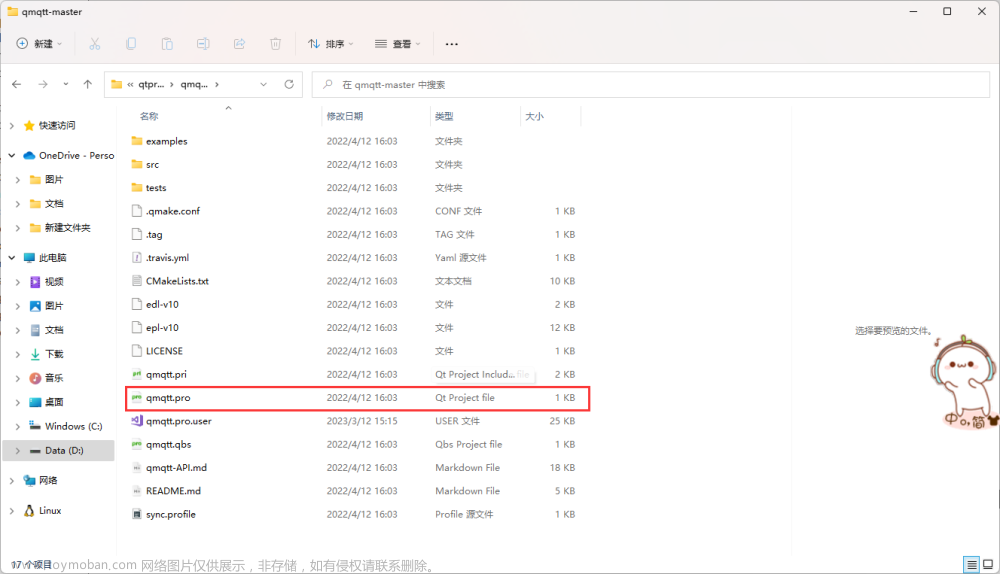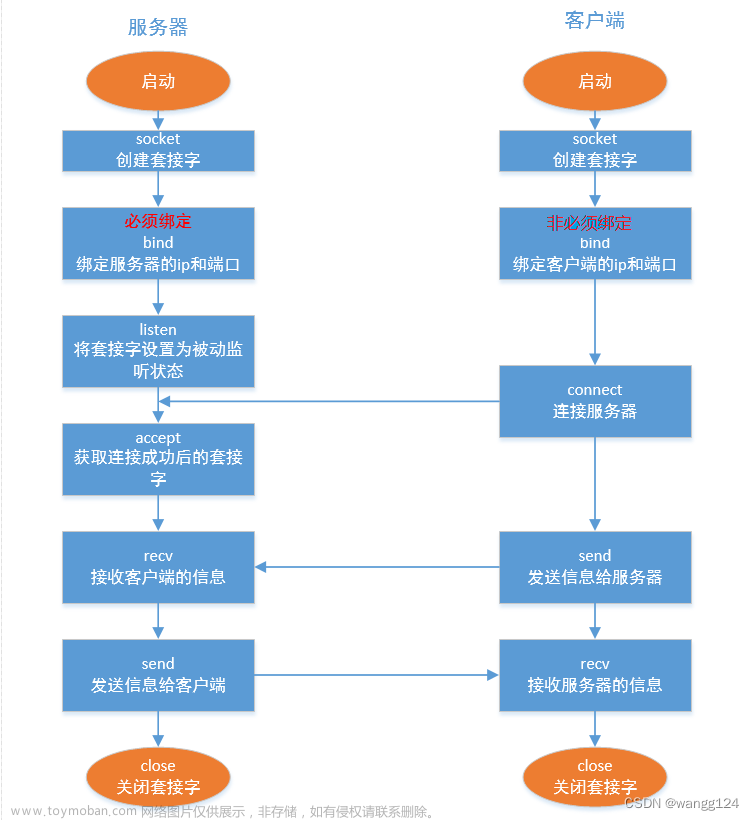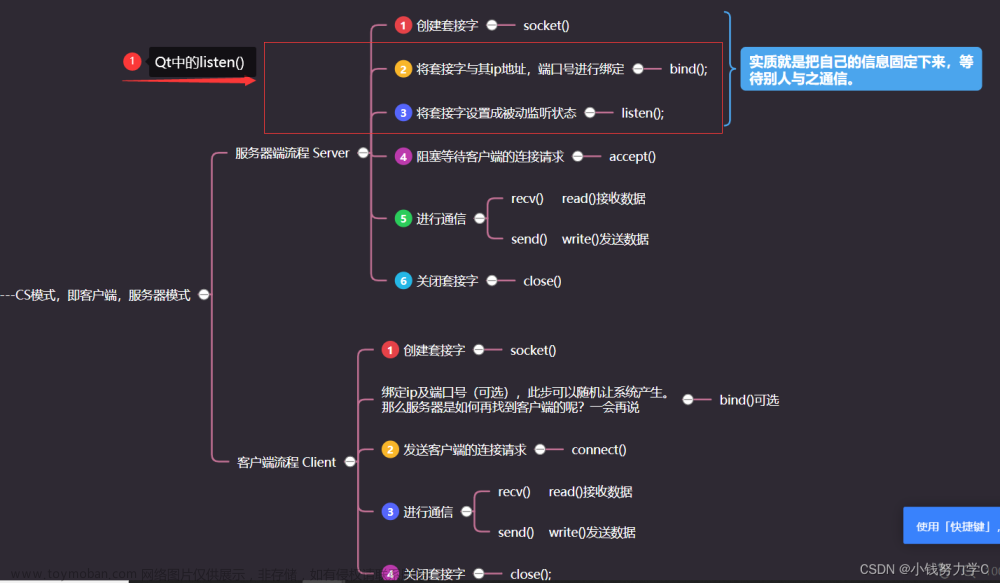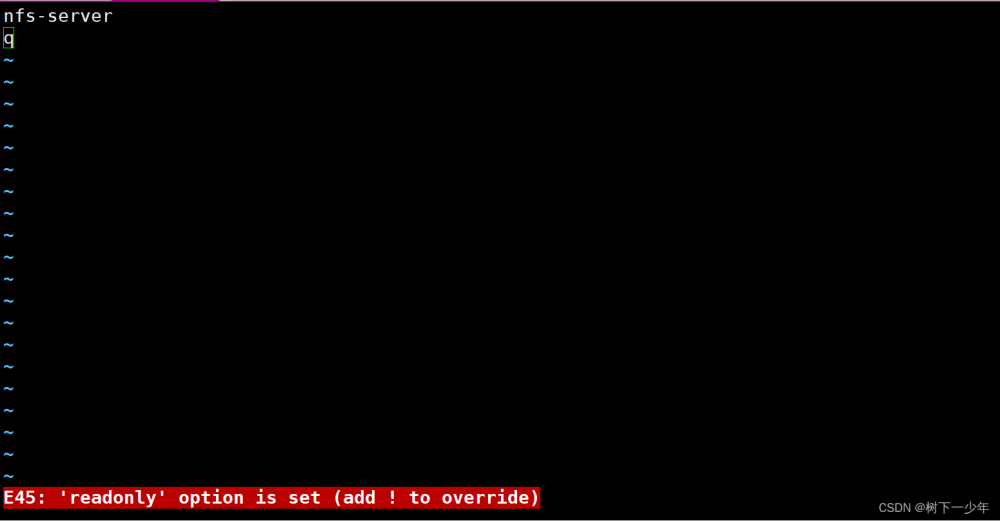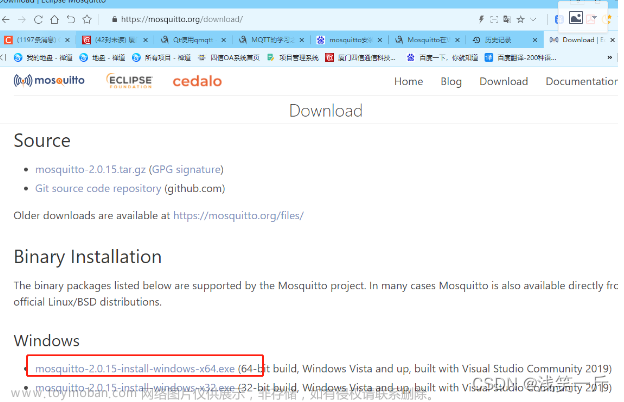目录
一.前言
二.客户端GUI安装
1.下载好SAP GUI 750
2.解压后找到SAPGUISetup.exe
3.安装
4.安装完整教程
三.服务端搭建
1.安装VmWare虚拟机
2.下载虚拟机镜像
3.打开虚拟机
4.调整内存大小
5.启动虚拟机
四.创建程序
1.创建包
2.创建程序
3.Developer Key和AccessKey问题及绕过方法
一.前言
这学期选修了SAP技术应用,寻遍全网千辛万苦方才搭建好ABAP的客户端和服务器,满怀喜悦使用SE38准备编程,又遇到Accesskey访问键值的阻碍.秉持着开源共享精神,写下此篇.
二.客户端GUI安装
环境搭建使用到的资源链接:https://pan.baidu.com/s/1Ny9XhE0jFuhc0CznjqoNrw?pwd=ckzl
提取码:ckzl
1.下载好SAP GUI 750

2.解压后找到SAPGUISetup.exe

路径:\SAP GUI 750\50139435_6\BD_NW_7.0_Presentation_7.50_Comp._1_\PRES1\GUI\WINDOWS\WIN32
3.安装
勾选上最上面的SAP GUI Suite,剩下的最好创建一个文件夹用于安装客户端,默认是C盘.其他的next即可

4.安装完整教程
推荐观看视频: SAP客户端安装
三.服务端搭建
这里推荐一篇文章: SAP环境搭建(ABAP环境搭建)的教程及相关资源分享
推荐视频:MM模块初级顾问培训-SAP 服务端虚拟机安装
1.安装VmWare虚拟机
这里不多赘述,推荐视频:完全免费的VMware虚拟机下载安装激活教程
2.下载虚拟机镜像
上方链接中的ECC6.0 EHP7虚拟机无数据,压缩包共有15g,解压后的文件夹有70g,所以最好下载在冗余100g左右的硬盘中

3.打开虚拟机
点击打开虚拟机

找到虚拟机镜像所在位置,路径E:\BaiduNetdiskDownload\ECC6.0 EHP7 虚拟机无数据\SAP ECC6 EHP7 VM\Windows Server 2003 Enterprise x64 Edition.vmdk
选中.vmdk镜像打开即可

4.调整内存大小
这个虚拟机镜像默认的最大内存大小貌似是4还是2个g,不记得了,最好调整到8g左右,因为服务端耗费内存较多.点击编辑虚拟机设置即可调整最大内存大小

5.启动虚拟机
点击开启此虚拟机
在上面的虚拟机镜像文件所在文件夹中,还有个虚拟机使用文档,这里面保存了登录密码和用户名

启动虚拟机后需要登录,密码输入686470 即可(可能输出不进去数字,这是由于虚拟机默认关闭了右侧数字输入区,按一下num lock即可)

找到桌面上的SAP Management Console并打开

对SAP Systems右键,Start启动

密码这里也是输入686470

启动后等待图标全部变为绿色则说明服务器启动成功

点击开始菜单,打开命令提示符(cmd),输入ipconfig,这里192.168.168.168是虚拟机本身的ip,下方的169.254.100.191才是SAP服务器的ip地址,记录下这个地址

点击之前安装好的客户端,打开SAP Logon,点击新建项目,填好相关信息

然后点击登录,客户端用001,用户输入GOOGLE,密码输入123456Abc,语言选择ZH

四.创建程序
1.创建包
由于后续的程序都需要基于包才能使用(我也不知道为什么),所以这里先创建包
推荐文章:SAP Package(包或者开发类)的创建
在左上角输入框输入SE21,包以Z开头
包和程序都要以Z或Y开头,不知道为什么在这的评论区看到的:想写abap时出现一个错误提示 - SAP后勤及HR - ITPUB论坛-专业的IT技术社区

登录之后在左上角输入框输入SE38,然后程序名必须以Z或者Y开头

填写包信息

确认请求

成功创建包

2.创建程序
点击上方红色X,回到初始页面,左上角输入框输入SE38
程序名以Z或Y开头,点击创建

如果遇到要求输入开发键值或者访问键值先看下一大步破解键值
按下图填写

点击保存后输入刚刚创建的包

确认请求

最后就可以快乐的编程了,左上角程序里面可以选择运行程序

3.Developer Key和AccessKey问题及绕过方法
第一次创建程序时会要求输入对应键值,分别是开发键值Developer key和访问键值Access Key.上面是由于我已经通过了访问键值验证所以很顺利,第一次使用可能会被阻挡住从而劝退
绕过方法:
先下载云盘里的SAP develop key,解压后运行程序

这里的
Developer Key项目:
Instalation number: 这台虚拟机默认应该是2014010101
user name:GOOGLE
Developer key:自动生成,不用填
Object Key项目:
Instalation number:2014010101
Type object:这里是创建程序时,会有对象目录的一串字符
Name object:填写创建的程序名
最后的SAP版本填740
最后点击generate即可生成Developer key和Access Key了
我这里的Developer Key是18586321551359965360
AccessKey是:24535581512572768842

SAP服务器的详细信息可以点击上方的系统,状态查看
 文章来源:https://www.toymoban.com/news/detail-570294.html
文章来源:https://www.toymoban.com/news/detail-570294.html
文章编写仓促,本人水平和知识有限,如有不足欢迎大佬批评指正!文章来源地址https://www.toymoban.com/news/detail-570294.html
到了这里,关于SAP开发环境ABAP的搭建(客户端和服务器),Developer Key和AccessKey的绕过方法的文章就介绍完了。如果您还想了解更多内容,请在右上角搜索TOY模板网以前的文章或继续浏览下面的相关文章,希望大家以后多多支持TOY模板网!